VirtualBox ti otvára možnosť prevádzkovať rôzne operačné systémy na tvojom aktuálnom počítači bez ohrozenia tvojho hlavného systému. Tento návod ťa prevedie krokmi, ako úspešne nainštalovať VirtualBox a nakonfigurovať ho pre tvoje Linux prostredie.
Najdôležitejšie zistenia
- VirtualBox je bezplatný softvér na virtualizáciu.
- Máš možnosť nainštalovať Linux lokálne na tvojom Windows alebo Macintosh počítači.
- Inštalácia je podobná inštalácii iného softvéru a je jednoduchá na vykonanie.
- Potrebuješ navyše ISO súbor požadovaného Linux operačného systému.
Krok 1: Stiahnutie VirtualBoxu
Začni tým, že spustíš stiahnutie VirtualBoxu. Choď na oficiálnu webovú stránku VirtualBoxu.
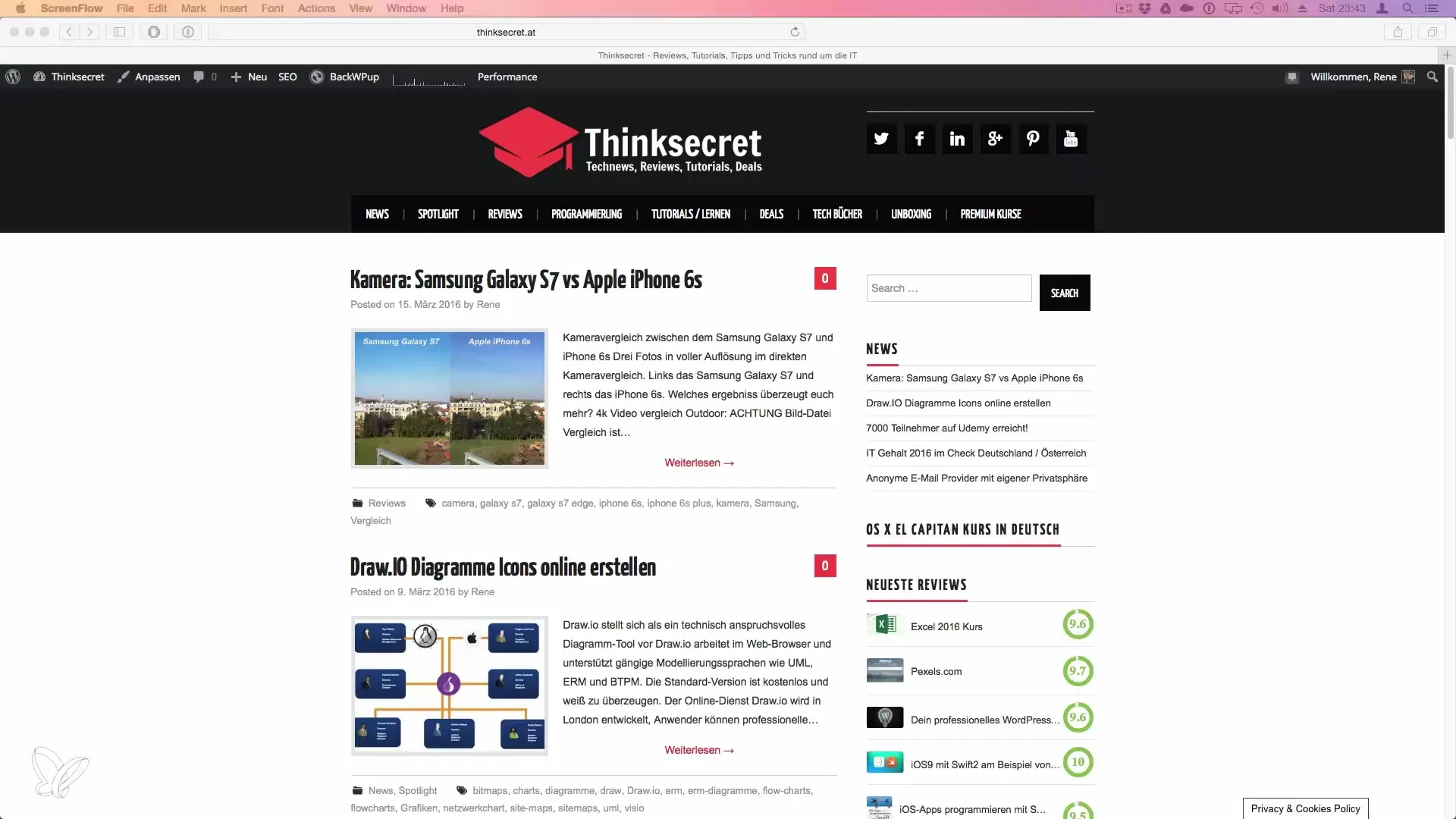
Vyhľadaj sekciu na stiahnutie a klikni na odkaz, aby si stiahol najnovšiu verziu. VirtualBox je k dispozícii pre rôzne operačné systémy, vrátane Windows, macOS a Linux.
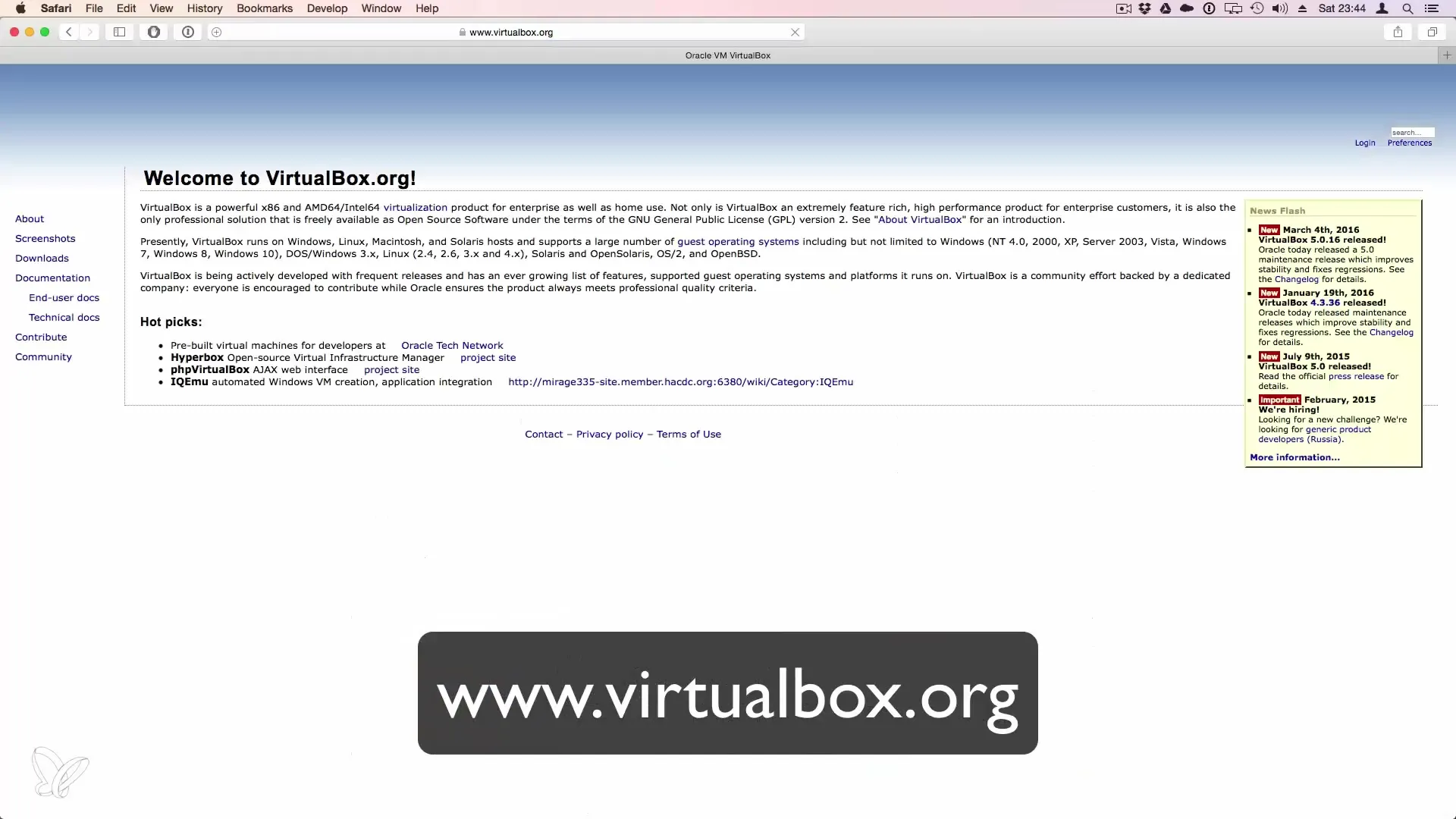
Ako nájdeš vhodnú verziu pre tvoj operačný systém, zobrazí sa ti URL adresa na stiahnutie. Môžeš stiahnuť priamo.
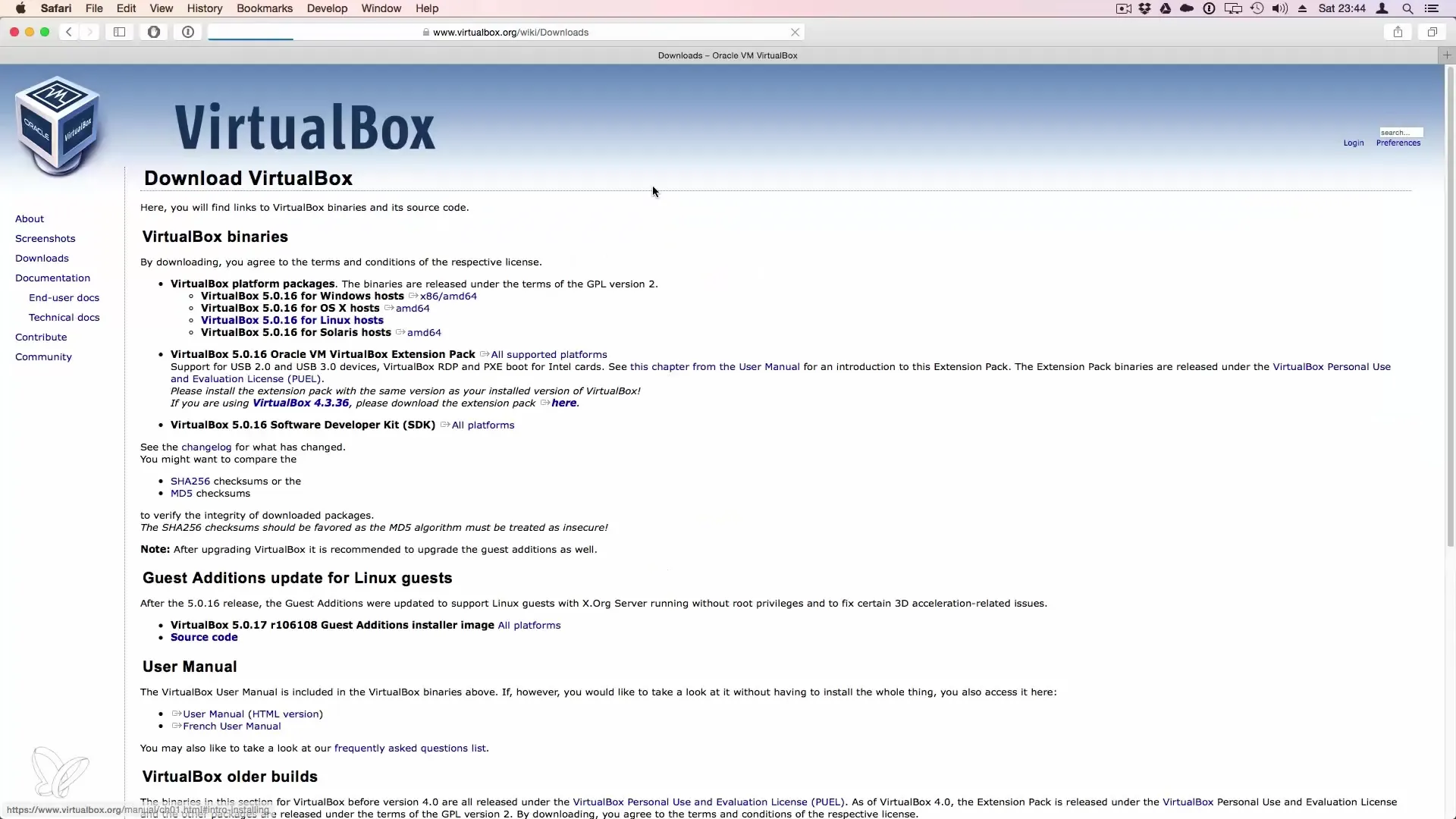
Krok 2: Inštalácia VirtualBoxu
Keď je stiahnutie dokončené, otvor stiahnutý súbor. Na Macintosh počítači otvoríš DMG súbor dvojitým kliknutím.
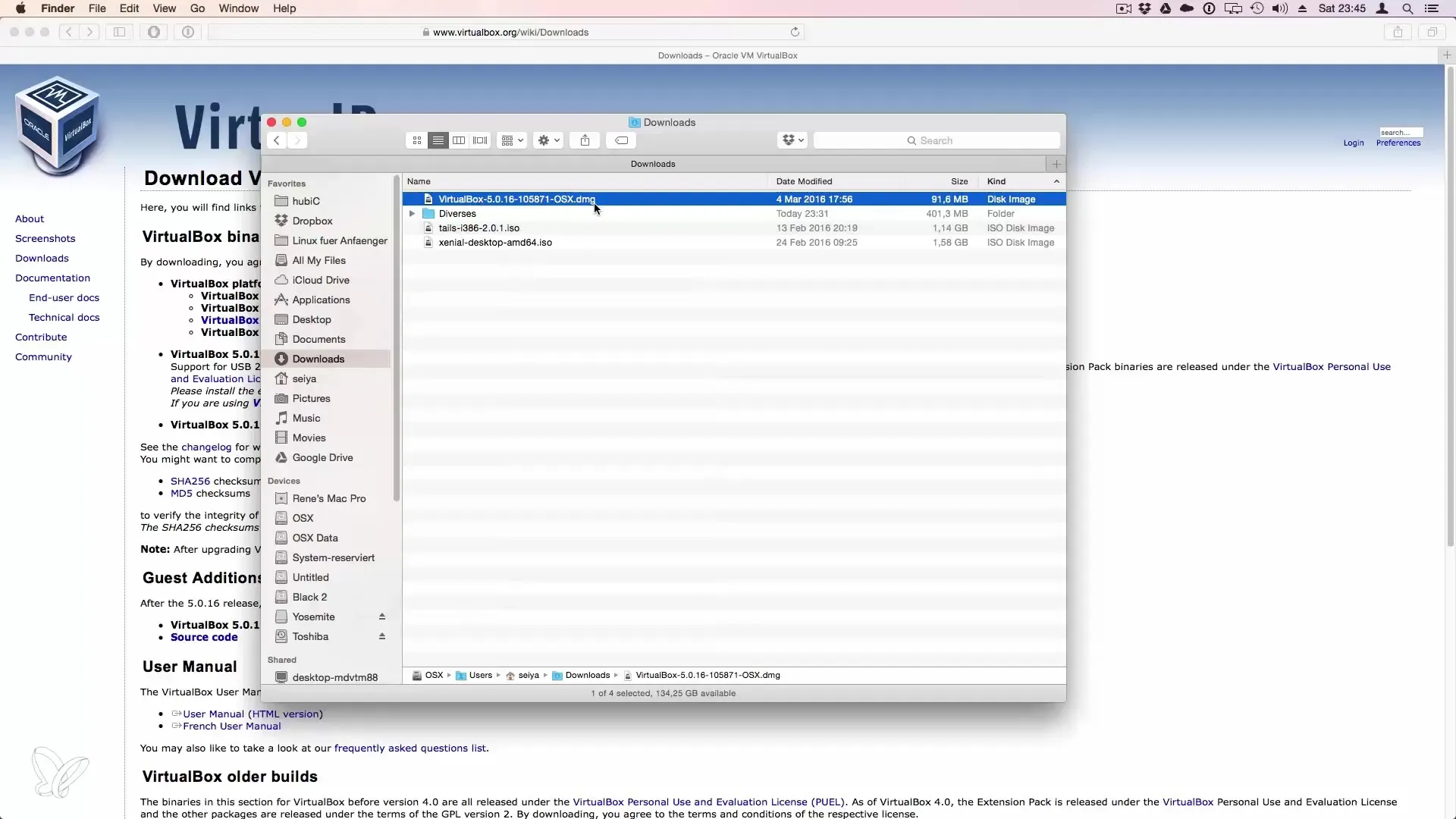
Proces inštalácie sa teraz začína. Musíš sledovať pokyny na obrazovke, podobne ako pri inštalácii iných programov ako Microsoft Office.
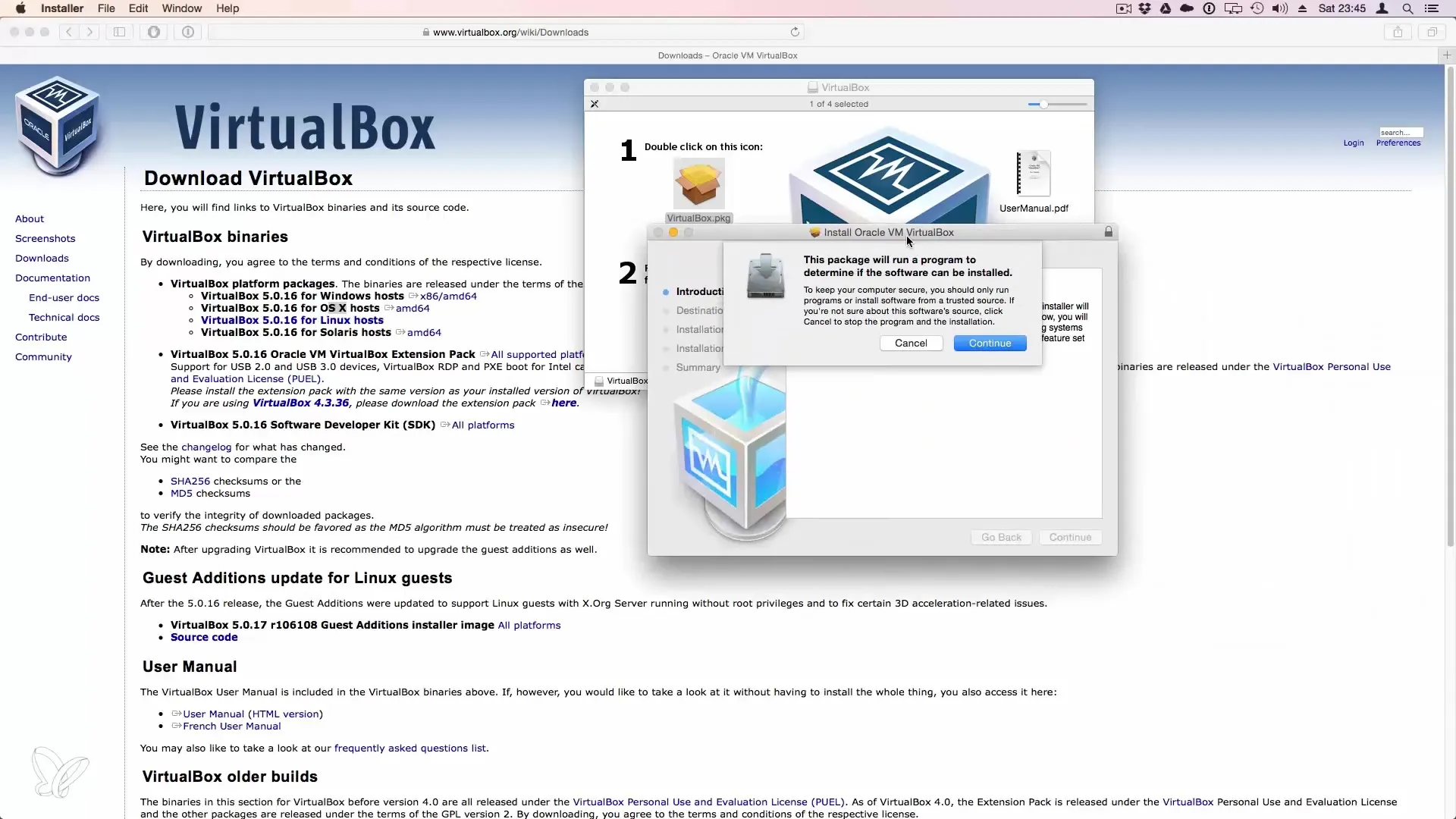
Počas nastavenia budeš informovaný o potrebnom mieste na disku. Pre VirtualBox potrebuješ približne 200 MB voľného miesta.
Krok 3: Príprava na inštaláciu Linuxu
Ako je inštalácia dokončená, môžeš spustiť VirtualBox. Zobrazí sa okno, kde môžeš nastaviť svoj nový virtuálny systém.
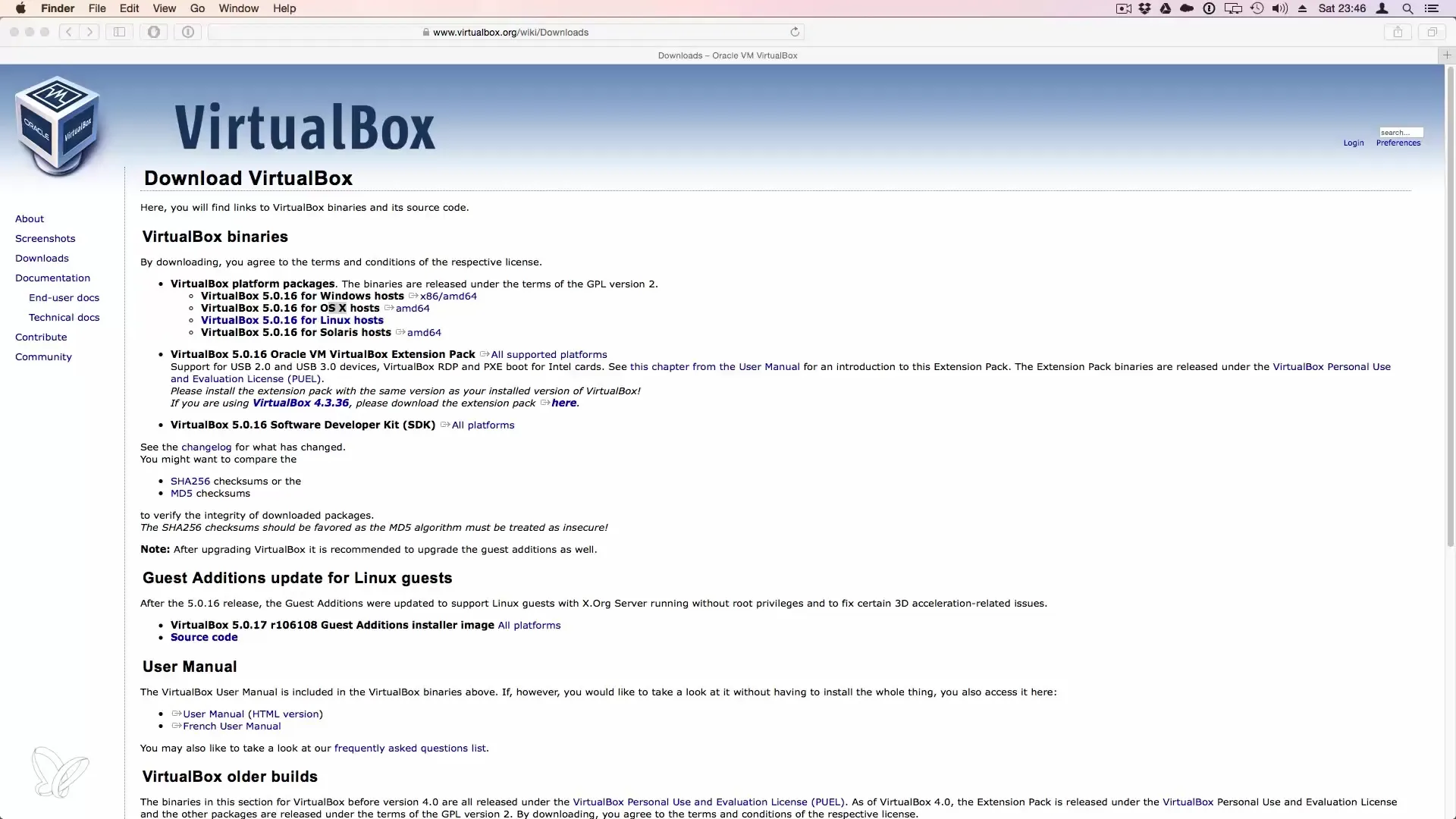
Na inštaláciu Linuxu potrebuješ ISO súbor alebo diskový obraz Linux systému, ktorý chceš nainštalovať. Tento súbor je potrebný na prevádzku Linux prostredia v rámci virtuálneho stroja.
Ukončenie inštalácie
Ako si splnil všetky kroky, si teraz pripravený nastaviť svoju virtuálnu mašinu a začať s inštaláciou Linuxu.
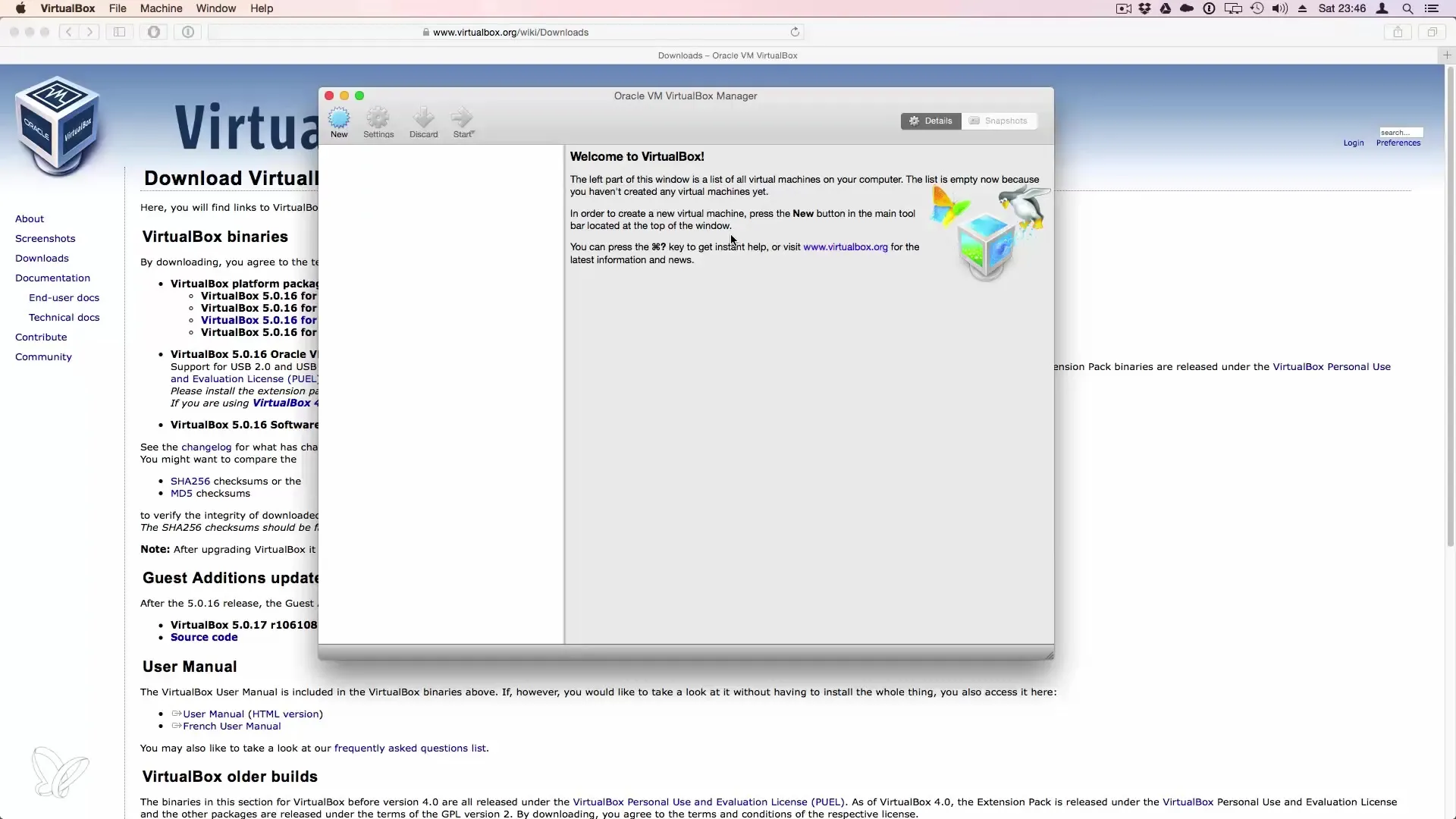
Tento návod ti poskytuje potrebný rámec na úspešnú inštaláciu VirtualBoxu na tvojom počítači. Môžeš teraz využiť nasledujúcu lekciu na nastavenie tvojho Linux operačného systému.
Zhrnutie - Inštalácia VirtualBoxu pre Linux prostredia
Ak dodržiavaš tieto kroky, môžeš efektívne nainštalovať VirtualBox na tvojom PC alebo Macu. To ti umožní flexibilne používať Linux bez zmien v tvojom primárnom systéme.
Často kladené otázky
Ako si stiahnem VirtualBox?Môžeš si stiahnuť VirtualBox na oficiálnej webovej stránke výrobcu.
Potrebujem špeciálny ISO súbor pre Linux?Áno, musíš mať ISO súbor požadovaného Linux operačného systému.
Môžem používať VirtualBox na akomkoľvek operačnom systéme?Áno, VirtualBox je k dispozícii pre Windows, macOS a rôzne Linux distribúcie.
Ako veľa miesta potrebujem pre VirtualBox?Potrebuješ aspoň 200 MB voľného miesta na inštaláciu VirtualBoxu.


